「ChatGPTで画像生成できる?」と疑問に思っている方も多いでしょう。
実は、ChatGPTを使って画像を生成することが可能です。
AIの進化により、テキストから画像を生成する技術が手軽に利用できるようになっています。
本記事では、ChatGPTを使った画像生成の方法や、その際に役立つプロンプトのコツを詳しく解説します。
プロンプトの工夫次第で、クリエイティブな画像を簡単に作成できるため、ぜひ参考にしてください。
商用利用も可能なため、ビジネスシーンでも活用できる点が魅力です。
[su_note note_color=”#FEFFE0″]
なお、AIを使って効率的にブログ記事・SEOコンテンツを作成したいのであればAItoolsを利用するのがおすすめです。
今なら5日間の無料トライアルもご用意しているので、AIライティングに興味がある人はぜひチェックしてください。
[/su_note]
ChatGPTは画像生成もできる
ChatGPTはテキスト生成に加えて画像生成機能も提供しています。
この機能により、ユーザーは指定したプロンプトに基づいて画像を生成することができます。
特に、商用利用が可能な点が大きな特徴であり、企業やクリエイターはこれを活用してマーケティング素材やデザインプロジェクトに利用できます。
これにより、従来の画像制作にかかる時間とコストを大幅に削減できるため、効率的なコンテンツ制作が実現します。
ChatGPTで画像生成をする方法
ChatGPTで画像生成をする方法について
- どんな画像を作成したいかを具体的に決める
- 画像生成用のプロンプトを作成する
- ChatGPTにプロンプトを入力する
を解説していきます。
どんな画像を作成したいかを具体的に決める
まず、どのような画像を作成したいのかを具体的に決めることが重要です。
背景やテーマ、色調、描きたい要素などを明確にします。
例えば、「夜空に浮かぶ満月と、その下に広がる山々のシルエット」といったように、詳細なイメージを頭に描いておくことで、プロンプト作成がスムーズになり、期待通りの画像を生成しやすくなります。
画像生成用のプロンプトを作成する
決めたイメージに基づいて、具体的なプロンプトを作成します。
プロンプトには、色、形、配置、スタイルなど、細かい要素を含めることが重要です。
例えば、「青い夜空に満月が輝き、その下にシルエット状の山々が広がる風景」というように、視覚的な要素を明確に伝えることで、AIが意図を正確に理解し、理想に近い画像を生成する確率が高まります。
ChatGPTにプロンプトを入力する
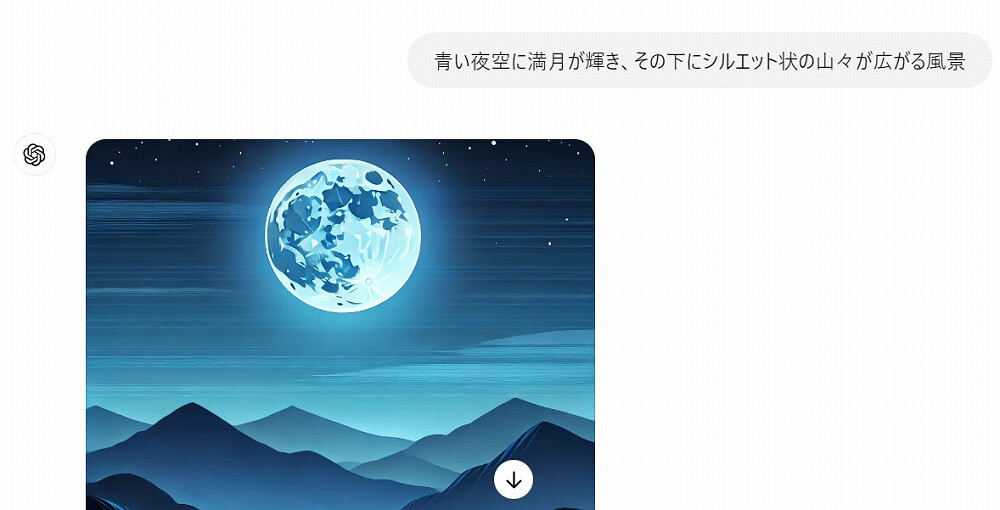
プロンプトが完成したら、それをChatGPTに入力して画像生成を行います。
具体的で詳細なプロンプトを入力することで、AIは指示に従って画像を生成します。
この際、画像のデータ形式やサイズも指定すると、最終的な出力が希望通りのものになります。
生成された画像は、そのまま保存したり、編集して使用することが可能です。
ChatGPTの画像生成を無料で行うならBing Image Creatorがおすすめ
Bing Image Creatorは、Microsoftの検索エンジンBingが提供するAI画像生成ツールです。
Bing Image CreatorはChatGPTと同様にテキストプロンプトを入力することでAIが画像を生成します。
特に魅力的なのは、BingのCopilot機能を使えば追加のコストをかけずに高品質な画像を生成できる点です。
まず、Bingのウェブサイトにアクセスし、Image Creatorのページを開きます。
ここでBing Copilot機能を利用することができます。
次に生成したい画像の内容を具体的に記述したプロンプトを入力します。
例えば、「夕日に照らされた山々の風景」などのように、詳細なイメージを指定してください。
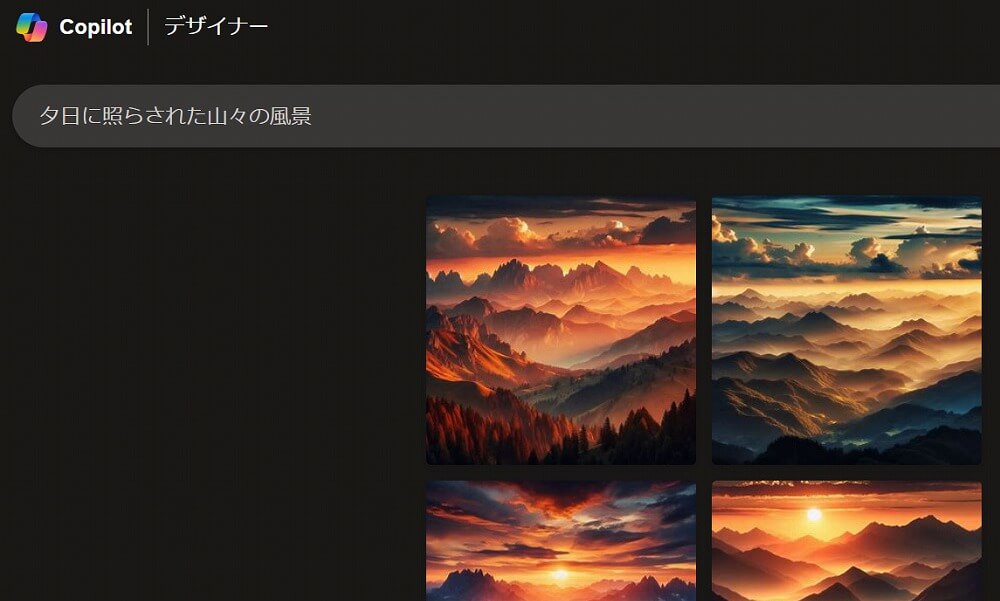
入力したプロンプトに基づいて、Bing Image Creatorが画像を生成します。
これらの画像は無料で利用でき、商用利用も可能です。
Bing Image Creatorは、特にコストを抑えたいユーザーにとって最適な選択肢です。
無料で高品質な画像を手軽に作成できるため、個人プロジェクトやビジネス用途に幅広く活用することができます。
ChatGPTで画像生成をする3つのコツ
ChatGPTで画像生成をする3つのコツについて
- プロンプトを最適化する
- データ形式やサイズを指定する
- 生成された画像に追加で指示を出す
を解説していきます。
プロンプトを最適化する
画像生成で重要なのはプロンプトの質です。
具体的で詳細な指示を含めることで、AIはより正確に意図した画像を生成します。
例えば、「青空の下、満開の桜の木があり、背景には富士山が見える」といったように、色、構図、背景などを明確に指定することで、理想の結果が得られやすくなります。
データ形式やサイズを指定する
画像生成時には、必要なデータ形式やサイズを明確に指定することが重要です。
用途に応じてJPEG、PNGなどの形式を指定し、解像度や画像サイズを指定することで、後の編集作業を減らすことができます。
例えば、「1200×800ピクセルのPNG形式で出力」と指定すれば、最適な形で画像が生成されます。
生成された画像に追加で指示を出す
生成された画像に対して、さらに具体的な指示を追加することで、理想のイメージに近づけることができます。
例えば、色調を調整する、特定の要素を強調する、背景を変更するなどの指示を再度プロンプトに加えることで、よりカスタマイズされた画像を得ることができます。
これは最初の生成で得られなかった細部を補完するのに効果的です。
ChatGPTで画像生成を行う際の注意点
ChatGPTで画像生成を行う際の注意点について
- 日本語での指示が伝わりにくい
- 著作権侵害になる可能性がある
- 不完全な画像が生成される可能性がある
を解説していきます。
日本語での指示が伝わりにくい
ChatGPTで画像生成を行う際、日本語のプロンプトが必ずしも正確に反映されない場合があります。
特に複雑な表現やニュアンスが含まれると、AIが意図を誤解することがあります。
そのため、シンプルで明確な日本語を使うか、必要に応じて英語に翻訳してプロンプトを入力すると、より期待に近い画像が生成されやすくなります。
著作権侵害になる可能性がある
ChatGPTを使って生成された画像は、意図せず他者の著作権を侵害する可能性があります。
特に、有名なキャラクターやブランドに似た要素が含まれている場合、商用利用時に問題が発生する可能性があります。
生成された画像を使用する前に、著作権に関する確認を行い、必要に応じて修正や調整を加えることが重要です。
不完全な画像が生成される可能性がある
ChatGPTによる画像生成では、意図した通りの完全な画像が得られない場合があります。
例えば、細部が欠けていたり、予期しない形で要素が配置されることがあります。
このような不完全な画像が生成された場合、再度プロンプトを修正して生成し直すか、画像編集ソフトを使って手動で修正する必要があります。
ChatGPTの画像生成に関するQ&A
ChatGPTの画像生成に関するQ&Aについて
- ChatGPTで画像認識の使い方は?
- ChatGPTで画像生成できないときの対処法は?
- ChatGPTに画像で質問する方法は?
を解説していきます。
ChatGPTで画像認識の使い方は?
ChatGPTは、テキスト生成が主な機能ですが、画像認識と組み合わせることで、画像に関する質問や説明を行うことができます。
具体的には、ChatGPTと画像認識ツールを連携させ、画像をアップロードし、その内容に基づいた質問や解析を行う形になります。
例えば、画像内のオブジェクトを説明したり、特定の部分を強調したりすることが可能です。
この機能は、視覚的な情報とテキスト情報を統合して利用する際に非常に有用です。
ChatGPTの画像認識は以下の記事でも解説しています。
https://catch-the-web.com/media/chat-gpt-4v/
ChatGPTで画像生成できないときの対処法は?
ChatGPTで画像生成がうまくいかない場合、いくつかの対処法があります。
まず、プロンプトが適切かどうかを確認し、より具体的で明確な指示を入力します。
また、インターネット接続の確認や使用しているツールのアップデートを行うことも重要です。
それでも解決しない場合は、他の画像生成ツールを試すか、専門のサポートを利用して問題を解決する方法もあります。
ChatGPTに画像で質問する方法は?
ChatGPTに画像を使って質問する場合、通常は画像そのものを直接アップロードすることはできませんが、関連するURLやファイル共有リンクを提供することで対応可能です。
画像に関する質問をテキスト形式で入力し、その画像のURLや説明を補足すると、ChatGPTがその情報を基に回答を提供します。
例えば、「この画像の中にある建物について教えてください」といった質問が可能です。
まとめ:ChatGPTで画像生成をしてみましょう
本記事では、ChatGPTを使って画像生成ができる方法と、効果的なプロンプトの作り方について解説しました。
プロンプトの最適化やデータ形式の指定を工夫することで、より精度の高い画像を生成することができます。
また、Bing Image Creatorを利用することで、無料でも商用利用可能な画像を手軽に作成できます。
さらに、生成された画像に追加の指示を出すことで、よりカスタマイズされた結果を得ることができます。
これらのコツを活用して、創造的なコンテンツ制作に役立ててください。
[su_note note_color=”#FEFFE0″]
なお、AIを使って効率的にブログ記事・SEOコンテンツを作成したいのであればAItoolsを利用するのがおすすめです。
今なら5日間の無料トライアルもご用意しているので、AIライティングに興味がある人はぜひチェックしてください。
[/su_note]









